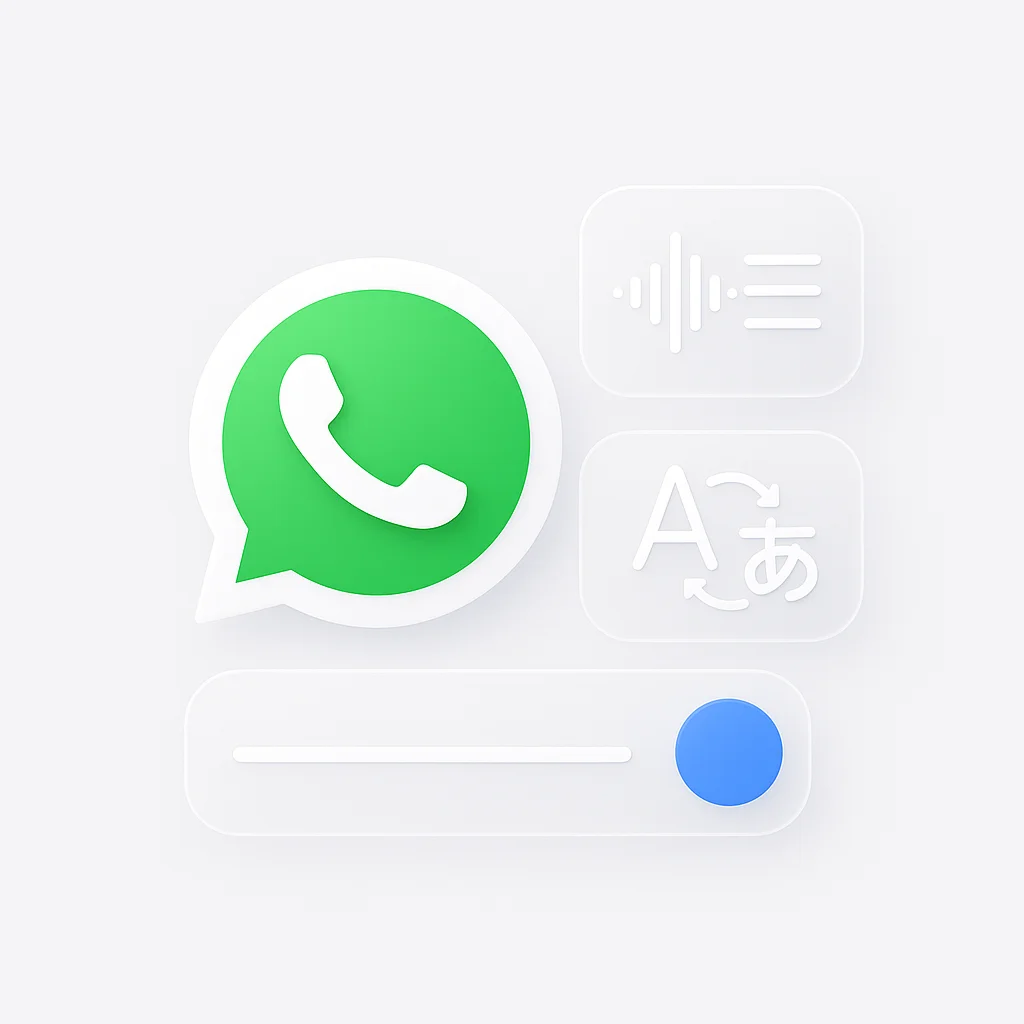WhatsApp-spraakberichten zijn snel en persoonlijk, maar ze hebben hun beperkingen. Je kunt ze niet doorzoeken, je kunt ze niet in een stille ruimte lezen en je kunt ze niet begrijpen als ze in een vreemde taal zijn. Volgens de officiële statistieken van WhatsApp wisselen meer dan 2 miljard gebruikers dagelijks miljarden spraakberichten uit, maar de meesten worstelen met basistaken voor audiobeheer.
Deze gids behandelt de drie meest gevraagde WhatsApp-audiofuncties: spraakberichten transcriberen naar tekst, audio in vreemde talen vertalen en WhatsApp-gesprekken opnemen op een legale en effectieve manier.
🎯 Wat je zult beheersen
Transcriptiemethoden
Ingebouwde WhatsApp-functies + alternatieven van derden
Vertaalworkflow
Twee-stappenproces voor elke taal
Gespreksopname
Juridische overwegingen en platformspecifieke methoden
Privacy en beveiliging
Gegevensbescherming en richtlijnen voor veilig app-gebruik
Deel 1: WhatsApp-spraakberichten transcriberen naar tekst
Spraakberichttranscriptie zet audio om in doorzoekbare, leesbare tekst. Dit proces omvat het omzetten van spraakpatronen in geschreven woorden met behulp van de native functie van WhatsApp of gespecialiseerde transcriptietools.
Methode 1: De officiële transcriptiefunctie van WhatsApp
Wat het is - Hoe het te activeren
De ingebouwde functie voor spraakberichttranscripties van WhatsApp zet spraakberichten om in tekst in dezelfde taal. Deze functie werkt offline op je apparaat en behoudt end-to-end encryptie.
Stapsgewijze activering:
Voor Android-gebruikers:
- Open WhatsApp en tik op de drie stippen in de rechterbovenhoek
- Ga naar Instellingen > Chats
- Zoek Spraakberichttranscripties en schakel deze in
- Selecteer je voorkeurstaal uit de beschikbare opties
Voor iPhone-gebruikers:
- Open WhatsApp en tik op Instellingen in de rechteronderhoek
- Selecteer Chats
- Schakel Spraakberichttranscripties in
- Kies je taalvoorkeur
Eenmaal ingeschakeld, houd een spraakbericht lang ingedrukt en selecteer “Transcribeer” om de tekstversie onder de audio te zien verschijnen.
Methode 2: Apps van derden gebruiken voor transcriptie
Voor hogere nauwkeurigheid en geavanceerde functies
Hoewel de native transcriptie van WhatsApp goed werkt voor basisbehoeften, bieden speciale apps vaak een superieure nauwkeurigheid, vooral voor onduidelijke audio, meerdere sprekers of technische terminologie.
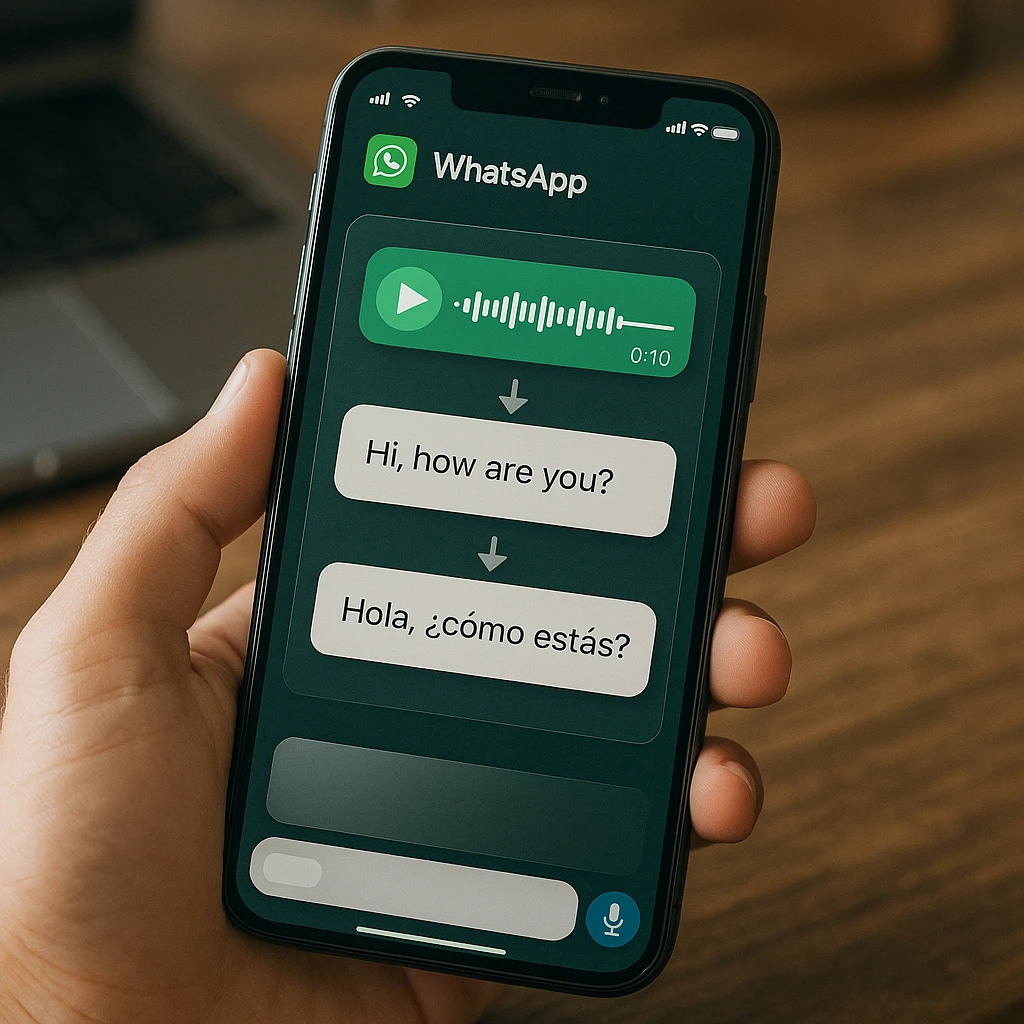
De beste apps voor WhatsApp-transcriptie
1. Transcriber for WhatsApp
- Nauwkeurigheid: 92-95% voor heldere audio
- Talen: 100+ ondersteunde talen
- Functies: Sprekeridentificatie, tijdstempels, exportopties
- Kosten: Gratis versie met beperkingen, premium $4,99/maand
2. Otter.ai Mobile
- Nauwkeurigheid: 90-94% met realtime leren
- Talen: Voornamelijk Engels, Spaans, Frans
- Functies: AI-gestuurde samenvattingen, tools voor samenwerking
- Kosten: Gratis 600 minuten/maand, betaalde abonnementen vanaf $8,33/maand
Voor gebruikers die regelmatig werken met audio-inhoud buiten WhatsApp, biedt ScreenApp’s Audio Notetaker uitgebreide transcriptiemogelijkheden met automatische markering van belangrijke punten en naadloze integratie op meerdere platforms.
Een waarschuwing over Transcriber for WhatsApp Mod APK
Vermijd het downloaden van onofficiële APK-bestanden van derden. Deze aangepaste apps vormen aanzienlijke beveiligingsrisico’s:
- Privacybezwaren: Niet-geverifieerde apps kunnen toegang krijgen tot je berichten en contacten
- Risico op malware: Aangepaste APK’s bevatten vaak kwaadaardige code
- Geen updates: Beveiligingspatches en functie-updates zijn niet beschikbaar
- Accountschorsing: WhatsApp kan accounts verbannen die ongeautoriseerde wijzigingen gebruiken
Download apps altijd uit officiële winkels (Google Play Store of Apple App Store) om je gegevens te beschermen en de accountbeveiliging te handhaven.
Deel 2: WhatsApp-spraakberichten vertalen
Het begrijpen van spraakberichten in vreemde talen vereist een systematische aanpak. Momenteel kan geen enkele tool audio rechtstreeks vertalen zonder het eerst naar tekst om te zetten.
Het tweestappenproces: Transcriberen, dan vertalen
Waarom er geen “one-click”-oplossing is
Vertaaltechnologie vereist tekstinvoer om nauwkeurig te functioneren. Google’s vertaalonderzoek laat zien dat audio-naar-audio vertaalsystemen nog steeds afhankelijk zijn van spraak-naar-tekst conversie als een tussenstap, waardoor het tweestappenproces momenteel onvermijdelijk is voor betrouwbare resultaten.
Deze workflow biedt eigenlijk een betere nauwkeurigheid omdat:
- Je de transcriptie kunt verifiëren voordat je vertaalt
- Tekstvertaling is volwassener dan directe audiovertaling
- Je de controle over het proces in elke stap behoudt
Methode 1: De app-doorstuurmethode (eenvoudigste)
Een alles-in-één vertaal-app gebruiken
Deze methode stuurt je spraakbericht door naar een app die zowel transcriptie als vertaling afhandelt:
- Installeer een vertaal-app: Download SpeakApp AI, iTranslate Voice of Microsoft Translator
- Stuur het bericht door: Houd het WhatsApp-spraakbericht lang ingedrukt en selecteer “Doorsturen”
- Kies je app: Selecteer je vertaal-app uit de deelopties
- Selecteer talen: Kies de bron- en doeltalen
- Krijg resultaten: Bekijk zowel de transcriptie als de vertaling
💡 Pro-tip: Taalherkenning
De meeste moderne vertaal-apps kunnen de brontaal automatisch detecteren, maar het handmatig selecteren ervan verbetert de nauwkeurigheid met 15-20%, volgens onderzoeken naar de nauwkeurigheid van vertalingen.
Methode 2: De handmatige methode (geen extra apps)
De transcriptie van WhatsApp + Google Translate gebruiken
Deze methode maakt gebruik van ingebouwde functies zonder extra app-downloads:
- Schakel WhatsApp-transcriptie in: Volg de stappen in Methode 1 hierboven
- Transcribeer het bericht: Houd het spraakbericht lang ingedrukt en selecteer “Transcribeer”
- Kopieer de tekst: Tik en houd de transcriptietekst vast en selecteer vervolgens “Kopiëren”
- Open Google Translate: Start de Google Translate-app of -website
- Plak en vertaal: Plak de tekst en selecteer je doeltaal
Voor gebruikers die regelmatig meertalige communicatie beheren, kan ScreenApp’s AI Summarizer meerdere vertaalde gesprekken verwerken en belangrijke thema’s in verschillende talen identificeren, wat vooral handig is voor internationale zakelijke communicatie.
📱 Overzicht van de vertaalworkflow
Spraakbericht ontvangen
WhatsApp-spraakbericht in vreemde taal
Transcribeer
Converteer audio naar tekst met WhatsApp of een app van derden
Tekst kopiëren
Selecteer en kopieer de getranscribeerde tekst
Vertalen
Plak in Google Translate of een vertaal-app
Resultaat beoordelen
Lees de vertaalde tekst in je voorkeurstaal
Deel 3: WhatsApp-gesprekken opnemen (audio - video)
Het opnemen van WhatsApp-gesprekken dient verschillende doelen: zakelijke documentatie, persoonlijke herinneringen of juridisch bewijs. Het opnemen van gesprekken brengt echter belangrijke juridische en technische overwegingen met zich mee.
Is het legaal om WhatsApp-gesprekken op te nemen?
Inzicht in wetten over toestemming
De legaliteit van gespreksopnames varieert per rechtsgebied en volgt twee belangrijke kaders:
Staten/landen met toestemming van één partij:
- Je kunt opnemen als je deel uitmaakt van het gesprek
- Je hoeft andere deelnemers niet te informeren
- Omvat de meeste Amerikaanse staten, Canada en het Verenigd Koninkrijk
Staten/landen met toestemming van twee partijen:
- Alle deelnemers moeten instemmen met de opname
- Verbale toestemming moet worden gedocumenteerd
- Omvat Californië, Florida, Duitsland en Australië
Best practice: Begin elk opgenomen gesprek met: “Dit gesprek wordt opgenomen voor [doel]. Stemt iedereen in met deze opname?”
WhatsApp-gesprekken opnemen op Android
Een app voor het opnemen van WhatsApp-gesprekken gebruiken voor Android
De open architectuur van Android stelt apps van derden in staat om toegang te krijgen tot de audio van gesprekken met de juiste machtigingen:
Aanbevolen apps:
1. Cube Call Recorder ACR
- Functies: Automatische opname, cloudback-up, transcriptie
- Compatibiliteit: Android 6.0+ (beperkingen op Android 10+)
- Kosten: Gratis versie beschikbaar, premium $9,99/jaar
- Setup: Vereist toegankelijkheidstoestemmingen en toegang tot meldingen
2. Call Recorder - Automatic
- Functies: Automatische opname, contactbeheer, exportopties
- Compatibiliteit: Werkt met de meeste Android-versies
- Kosten: Gratis met advertenties, premium $2,99/maand
- Setup: Schakel toegankelijkheidsservice en telefoontoestemmingen in
Algemeen installatieproces:
- Download uit de Play Store: Gebruik alleen officiële winkelversies
- Verleen machtigingen: Schakel toegankelijkheid, microfoon en opslagtoegang in
- Configureer instellingen: Stel automatische opnameregels en kwaliteitsvoorkeuren in
- Test de opname: Voer een testgesprek om de functionaliteit te verifiëren
WhatsApp-gesprekken opnemen op iPhone
De iPhone-uitdaging (geen apps voor directe opname)
De privacygerichte architectuur van Apple voorkomt dat apps rechtstreeks toegang krijgen tot de audio van gesprekken. De App Store staat geen apps voor het opnemen van gesprekken toe vanwege iOS-beveiligingsbeperkingen.
De luidspreker - methode met een tweede apparaat
Deze workaround biedt een betrouwbare opname met respect voor iOS-beperkingen:
Wat je nodig hebt:
- Twee opnameapparaten (tweede telefoon, tablet of voicerecorder)
- Goede akoestische omgeving
- Stabiel oppervlak voor apparaatplaatsing
Stapsgewijs proces:
- Plaats je apparaten: Plaats het opnameapparaat in de buurt van de luidspreker van je iPhone
- Start de opname: Begin met opnemen op het tweede apparaat voordat je het gesprek plaatst
- Schakel de luidspreker in: Activeer, eenmaal verbonden, de luidsprekermodus op je iPhone
- Optimaliseer de audio: Pas het volume en de positionering aan voor een heldere opname
- Opslaan en verwerken: Breng de opname over naar je gewenste opslaglocatie
Voor professionals die regelmatig gesprekken opnemen voor documentatie, biedt ScreenApp’s Call Recorder uitgebreide opnamemogelijkheden met automatische transcriptie en AI-gestuurde samenvattingen, hoewel het primair is ontworpen voor computergebaseerde gesprekken.
Alternatieve iPhone-methoden:
Schermopname met audio: iOS-schermopname legt systeemgeluid vast tijdens gesprekken, hoewel de kwaliteit varieert en de functie mogelijk niet consistent werkt op alle iOS-versies.
Mac-integratie: Als je WhatsApp Web op een Mac gebruikt, kan opnamesoftware van derden, zoals QuickTime of Audacity, systeemgeluid vastleggen tijdens gesprekken.
Privacy - Beveiliging: Een opmerking over het gebruik van apps van derden
Wat gebeurt er met je gegevens?
Wanneer je spraakberichten doorstuurt of apps van derden gebruikt voor het opnemen van gesprekken, deel je gegevens buiten de end-to-end encryptie van WhatsApp. Dit creëert potentiële privacyimplicaties:
Risicobeoordeling:
- Transcriptie-apps: Kunnen audio tijdelijk opslaan voor verwerking
- Vertaaldiensten: Behouden vaak gegevens voor serviceverbetering
- Opname-apps: Kunnen opnames back-uppen naar cloudservices
- Doorsturen: Creëert kopieën buiten versleutelde kanalen
Beschermingsstrategieën:
- Lees privacybeleid: Begrijp praktijken voor het bewaren en delen van gegevens
- Kies gerenommeerde services: Gebruik gevestigde providers met een duidelijk beleid
- Vermijd gevoelige inhoud: Verwerk geen vertrouwelijke informatie via tools van derden
- Regelmatige opschoning: Verwijder verwerkte bestanden van services van derden
- Lokale verwerking: Geef bij voorkeur de voorkeur aan apps die gegevens op het apparaat verwerken, indien mogelijk
🔒 Beveiligingschecklist voor audio-tools van derden
- ✅ App gedownload uit officiële winkel
- ✅ Privacybeleid beoordeeld en aanvaardbaar
- ✅ Minimale machtigingen aangevraagd
- ✅ Locatie voor gegevensverwerking gespecificeerd
- ✅ Beleid voor verwijdering duidelijk vermeld
FAQ: Je belangrijkste vragen over WhatsApp-audio
WhatsApp verstuurt geen leesbewijzen voor spraakberichten totdat je ze volledig hebt beluisterd. Om privé te luisteren:
- Gebruik eerst transcriptie: Converteer naar tekst zonder leesbewijzen te activeren
- Vliegtuigmodusmethode: Schakel de vliegtuigmodus in, luister naar het bericht en sluit WhatsApp af voordat je opnieuw verbinding maakt
- Preview van derden: Sommige Android-bestandsbeheerders kunnen WhatsApp-audiobestanden rechtstreeks vanuit de opslag afspelen
Veelvoorkomende oplossingen voor problemen met het afspelen van spraakberichten:
- Cache wissen: Android: Instellingen > Apps > WhatsApp > Opslag > Cache wissen
- WhatsApp opnieuw starten: Forceer het sluiten en heropen de applicatie
- Controleer machtigingen: Zorg ervoor dat de microfoon- en opslagmachtigingen zijn ingeschakeld
- App bijwerken: Installeer de nieuwste WhatsApp-versie vanuit je app store
- Vrije opslag: Zorg voor voldoende apparaatopslag voor audioverwerking
Android: Spraakberichten worden automatisch opgeslagen in Internal Storage > WhatsApp > Media > WhatsApp Voice Notes. Je kunt deze bestanden naar andere locaties kopiëren.
iPhone: Spraakberichten worden opgeslagen in de sandbox van de app. Gebruik de functie "Doorsturen" om op te slaan in andere apps of gebruik iTunes-back-up extractie tools.
De nauwkeurigheid van de transcriptie hangt af van verschillende factoren:
- Audiokwaliteit: Achtergrondgeluid vermindert de nauwkeurigheid aanzienlijk
- Spreek duidelijkheid: Gemompel of snel spreken vermindert de herkenning
- Taalinstelling: Zorg ervoor dat de juiste taal is geselecteerd in de instellingen
- Apparaatbronnen: Weinig opslagruimte of RAM kan de verwerking beïnvloeden
- Accentherkenning: Sommige accenten worden mogelijk niet goed ondersteund
Verbeteringstips:
- Neem op in stille omgevingen
- Spreek duidelijk en in een gematigd tempo
- Controleer of de taalinstellingen overeenkomen met de audio
- Start de